简单方法修改别人的Rom个性化定制图文教程
- 格式:doc
- 大小:734.50 KB
- 文档页数:8
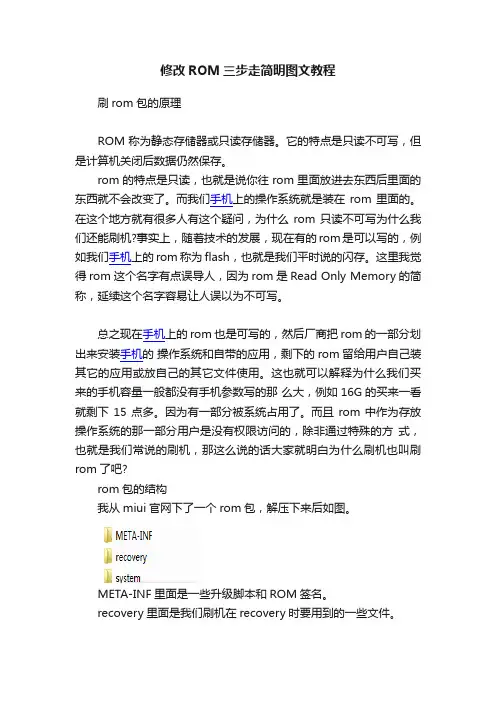
修改ROM三步走简明图文教程刷rom包的原理ROM称为静态存储器或只读存储器。
它的特点是只读不可写,但是计算机关闭后数据仍然保存。
rom的特点是只读,也就是说你往rom里面放进去东西后里面的东西就不会改变了。
而我们手机上的操作系统就是装在rom里面的。
在这个地方就有很多人有这个疑问,为什么rom只读不可写为什么我们还能刷机?事实上,随着技术的发展,现在有的rom是可以写的,例如我们手机上的rom称为flash,也就是我们平时说的闪存。
这里我觉得rom这个名字有点误导人,因为rom是Read Only Memory的简称,延续这个名字容易让人误以为不可写。
总之现在手机上的rom也是可写的,然后厂商把rom的一部分划出来安装手机的操作系统和自带的应用,剩下的rom留给用户自己装其它的应用或放自己的其它文件使用。
这也就可以解释为什么我们买来的手机容量一般都没有手机参数写的那么大,例如16G的买来一看就剩下15点多。
因为有一部分被系统占用了。
而且rom中作为存放操作系统的那一部分用户是没有权限访问的,除非通过特殊的方式,也就是我们常说的刷机,那这么说的话大家就明白为什么刷机也叫刷rom了吧?rom包的结构我从miui官网下了一个rom包,解压下来后如图。
META-INF里面是一些升级脚本和ROM签名。
recovery里面是我们刷机在recovery时要用到的一些文件。
system是这个rom的具体内容。
boot.img是内核文件。
这个教程我们想要达到的目的就是修改rom,所以我们只要看system这个文件夹就可以了。
把system打开以后如下图。
下面简单说明下这些文件夹。
app:系统自带的应用。
bin:android系统本地的一些可执行的程序。
etc:android系统配置文件。
fonts:字体样式和字体库。
framework:android系统框架。
lib:动态链接库。
media:铃声、开机动画之类的媒体文件。
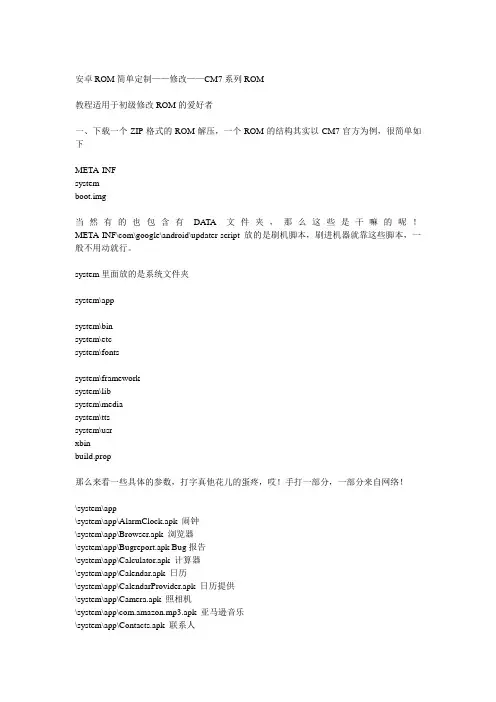
安卓ROM简单定制——修改——CM7系列ROM教程适用于初级修改ROM的爱好者一、下载一个ZIP格式的ROM解压,一个ROM的结构其实以CM7官方为例,很简单如下META-INFsystemboot.img当然有的也包含有DA TA文件夹,那么这些是干嘛的呢!META-INF\com\google\android\updater-script放的是刷机脚本,刷进机器就靠这些脚本,一般不用动就行。
system里面放的是系统文件夹system\appsystem\binsystem\etcsystem\fontssystem\frameworksystem\libsystem\mediasystem\ttssystem\usrxbinbuild.prop那么来看一些具体的参数,打字真他花儿的蛋疼,哎!手打一部分,一部分来自网络!\system\app\system\app\AlarmClock.apk 闹钟\system\app\Browser.apk 浏览器\system\app\Bugreport.apk Bug报告\system\app\Calculator.apk 计算器\system\app\Calendar.apk 日历\system\app\CalendarProvider.apk 日历提供\system\app\Camera.apk 照相机\system\app\com.amazon.mp3.apk 亚马逊音乐\system\app\Contacts.apk 联系人\system\app\DownloadProvider.apk 下载提供\system\app\DrmProvider.apk DRM数字版权提供\system\app\Email.apk 电子邮件客户端\system\app\FieldTest.apk 测试程序\system\app\GDataFeedsProvider.apk GoogleData提供\system\app\Gmail.apk Gmail电子邮件\system\app\GmailProvider.apk Gmail提供\system\app\GoogleApps.apk 谷歌程序包\system\app\GoogleSearch.apk 搜索工具\system\app\gtalkservice.apk GTalk服务\system\app\HTMLViewer.apk HTML查看器\system\app\HtcTwitter.apk 集成Twitter客户端PEEP\system\app\IM.apk 即使通讯组件包含MSN、yahoo通\system\app\ImCredentialProvider.apk\system\app\ImProvider.apk\system\app\Launcher.apk 启动加载器\system\app\HtcNaviPanel.apk 导航软件\system\app\Maps.apk 电子地图\system\app\MediaProvider.apk 多媒体播放提供\system\app\Mms.apk 短信、彩信\system\app\Music.apk 音乐播放器\system\app\MyFaves.apk T-Mobile MyFaves程序\system\app\NewsReader.apk 新闻阅读器\system\app\PackageInstaller.apk apk安装程序\system\app\Phone.apk 电话拨号器\system\app\Settings.apk 系统设置\system\app\SettingsProvider.apk 设置提供\system\app\SetupWizard.apk 设置向导\system\app\SoundRecorder.apk 录音工具\system\app\Street.apk 街景地图\system\app\Sync.apk 同步程序\system\app\Talk.apk 语音程序\system\app\TelephonyProvider.apk 电话提供\system\app\Updater.apk 更新程序\system\app\VpnServices.apk VPN服务\system\app\Vending.apk 制造商信息\system\app\VoiceDialer.apk 语音拨号器\system\app\VoiceSearch.apk 语音搜索\system\app\YouTube.apk Youtube视频\system\bin这个目录下的文件都是系统的本地程序,从bin文件夹名称可以看出是binary二进制的程序,里面主要是Linux系统自带的组件,Android手机网就主要文件做下简单的分析介绍:\system\bin\akmd\system\bin\am\system\bin\app_process 系统进程\system\bin\dalvikvm Dalvik虚拟机宿主\system\bin\dbus-daemon 系统BUS总线监控\system\bin\debuggerd 调试器\system\bin\debug_tool 调试工具\system\bin\dexopt DEX选项\system\bin\dhcpcd DHCP服务器\system\bin\dumpstate 状态抓取器\system\bin\dumpsys 系统抓取器\system\bin\dvz\system\bin\fillup\system\bin\flash_image 闪存映像\system\bin\hciattach\system\bin\hcid HCID内核\system\bin\hostapd\system\bin\hostapd_cli\system\bin\htclogkernel\system\bin\input\system\bin\installd\system\bin\itr\system\bin\linker\system\bin\logcat Logcat日志打印\system\bin\logwrapper\system\bin\mediaserver\system\bin\monkey\system\bin\mountd 存储挂载器\system\bin\netcfg 网络设置\system\bin\ping Ping程序\system\bin\playmp3 MP3播放器\system\bin\pm 包管理器\system\bin\qemud QEMU虚拟机\system\bin\radiooptions 无线选项\system\bin\rild RIL组件\system\bin\sdptool\system\bin\sdutil\system\bin\service\system\bin\servicemanager 服务管理器\system\bin\sh\system\bin\ssltest SSL测试\system\bin\surfaceflinger 触摸感应驱动\system\bin\svc 服务\system\bin\system_server\system\bin\telnetd Telnet组件\system\etc从文件夹名称来看保存的都是系统的配置文件,比如APN接入点设置等核心配置。
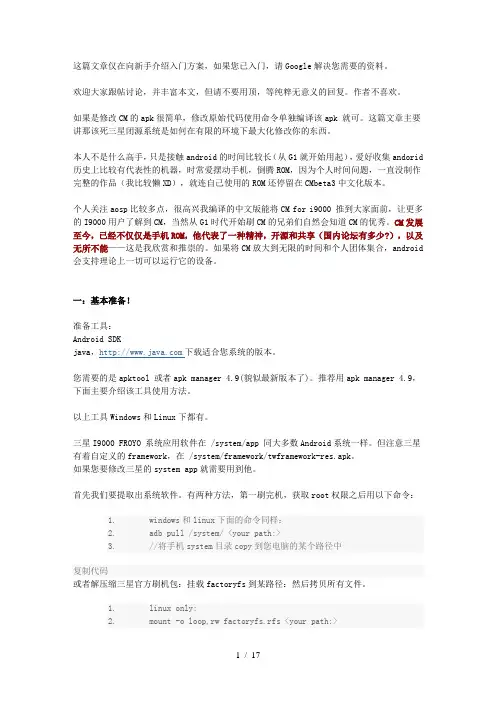
这篇文章仅在向新手介绍入门方案,如果您已入门,请Google解决您需要的资料。
欢迎大家跟帖讨论,并丰富本文,但请不要用顶,等纯粹无意义的回复。
作者不喜欢。
如果是修改CM的apk很简单,修改原始代码使用命令单独编译该apk 就可。
这篇文章主要讲那该死三星闭源系统是如何在有限的环境下最大化修改你的东西。
本人不是什么高手,只是接触android的时间比较长(从G1就开始用起),爱好收集andorid 历史上比较有代表性的机器,时常爱摆动手机,倒腾ROM,因为个人时间问题,一直没制作完整的作品(我比较懒XD),就连自己使用的ROM还停留在CMbeta3中文化版本。
个人关注aosp比较多点,很高兴我编译的中文版能将CM for i9000 推到大家面前,让更多的I9000用户了解到CM,当然从G1时代开始刷CM的兄弟们自然会知道CM的优秀。
CM发展至今,已经不仅仅是手机ROM,他代表了一种精神,开源和共享(国内论坛有多少?),以及无所不能——这是我欣赏和推崇的。
如果将CM放大到无限的时间和个人团体集合,android 会支持理论上一切可以运行它的设备。
一:基本准备!准备工具:Android SDKjava,下载适合您系统的版本。
您需要的是apktool 或者apk manager 4.9(貌似最新版本了)。
推荐用apk manager 4.9,下面主要介绍该工具使用方法。
以上工具Windows和Linux下都有。
三星I9000 FROYO 系统应用软件在 /system/app 同大多数Android系统一样。
但注意三星有着自定义的framework,在 /system/framework/twframework-res.apk。
如果您要修改三星的system app就需要用到他。
首先我们要提取出系统软件。
有两种方法,第一刷完机,获取root权限之后用以下命令:1. windows和linux下面的命令同样:2. adb pull /system/ <your path:>3. //将手机system目录copy到您电脑的某个路径中复制代码或者解压缩三星官方刷机包:挂载factoryfs到某路径:然后拷贝所有文件。
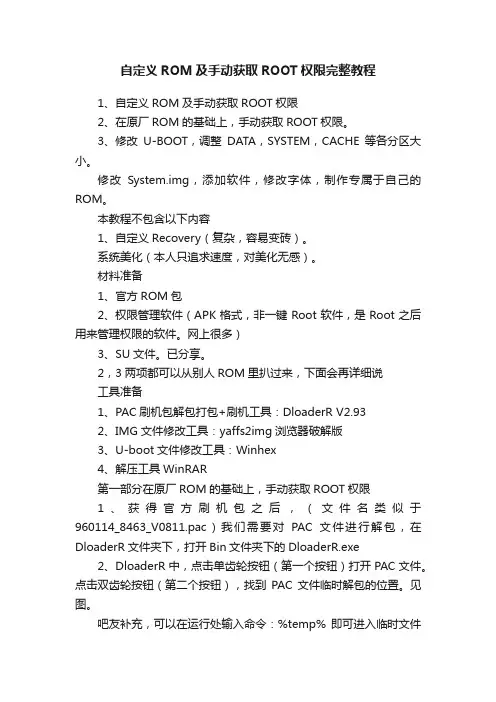
自定义ROM及手动获取ROOT权限完整教程1、自定义ROM及手动获取ROOT权限2、在原厂ROM的基础上,手动获取ROOT权限。
3、修改U-BOOT,调整DATA,SYSTEM,CACHE等各分区大小。
修改System.img,添加软件,修改字体,制作专属于自己的ROM。
本教程不包含以下内容1、自定义Recovery(复杂,容易变砖)。
系统美化(本人只追求速度,对美化无感)。
材料准备1、官方ROM包2、权限管理软件(APK格式,非一键Root软件,是Root之后用来管理权限的软件。
网上很多)3、SU文件。
已分享。
2,3两项都可以从别人ROM里扒过来,下面会再详细说工具准备1、PAC刷机包解包打包+刷机工具:DloaderR V2.932、IMG文件修改工具:yaffs2img浏览器破解版3、U-boot文件修改工具:Winhex4、解压工具WinRAR第一部分在原厂ROM的基础上,手动获取ROOT权限1、获得官方刷机包之后,(文件名类似于960114_8463_V0811.pac)我们需要对PAC文件进行解包,在DloaderR文件夹下,打开Bin文件夹下的DloaderR.exe2、DloaderR中,点击单齿轮按钮(第一个按钮)打开PAC文件。
点击双齿轮按钮(第二个按钮),找到PAC文件临时解包的位置。
见图。
吧友补充,可以在运行处输入命令:%temp% 即可进入临时文件夹,推荐此方法,谢谢朋友提醒。
3、进入找到的临时文件夹“_DownloadFiles13343529”,(数字随机,这个文件夹里就是PAC解包后的所有文件了),将整个文件夹复制到别处,备用。
DloaderR 软件不关闭4、打开yaffs2img浏览器破解版,打开刚才复制出来的system.img,将SU 文件复制到\bin\和\xbin\下面,修改权限为6755。
将APK文件复制到\app\下面,修改权限为0755。
5、整理另存,选择NAND FLASH ECC,确定。
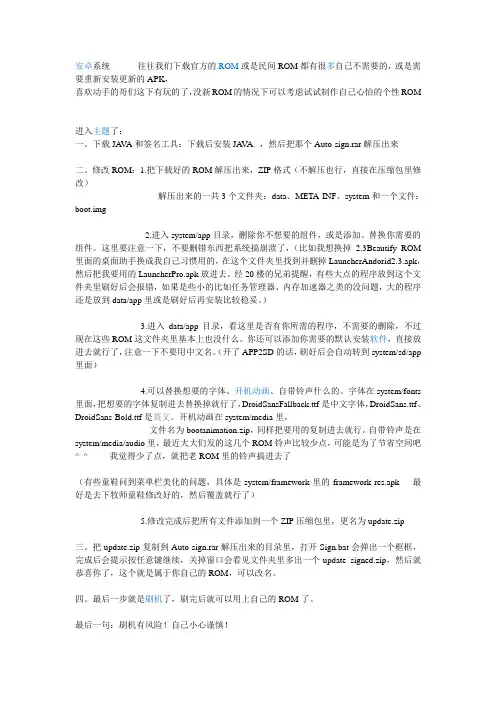
安卓系统--------往往我们下载官方的ROM或是民间ROM都有很多自己不需要的,或是需要重新安装更新的APK,喜欢动手的哥们这下有玩的了,没新ROM的情况下可以考虑试试制作自己心怡的个性ROM进入主题了:一。
下载JA V A和签名工具:下载后安装JA V A. ,然后把那个Auto-sign.rar解压出来二。
修改ROM:1.把下载好的ROM解压出来,ZIP格式(不解压也行,直接在压缩包里修改)解压出来的一共3个文件夹:data、META-INF、system和一个文件:boot.img2.进入system/app目录,删除你不想要的组件,或是添加、替换你需要的组件。
这里要注意一下,不要删错东西把系统搞崩溃了,(比如我想换掉 2.3Beautify ROM 里面的桌面助手换成我自己习惯用的,在这个文件夹里找到并删掉LauncherAndorid2.3.apk,然后把我要用的LauncherPro.apk放进去。
经20楼的兄弟提醒,有些大点的程序放到这个文件夹里刷好后会报错,如果是些小的比如任务管理器、内存加速器之类的没问题,大的程序还是放到data/app里或是刷好后再安装比较稳妥。
)3.进入data/app目录,看这里是否有你所需的程序,不需要的删除,不过现在这些ROM这文件夹里基本上也没什么。
你还可以添加你需要的默认安装软件,直接放进去就行了,注意一下不要用中文名。
(开了APP2SD的话,刷好后会自动转到system/sd/app 里面)4.可以替换想要的字体、开机动画、自带铃声什么的。
字体在system/fonts 里面,把想要的字体复制进去替换掉就行了,DroidSansFallback.ttf是中文字体,DroidSans.ttf、DroidSans-Bold.ttf是英文。
开机动画在system/media里,文件名为bootanimation.zip,同样把要用的复制进去就行。
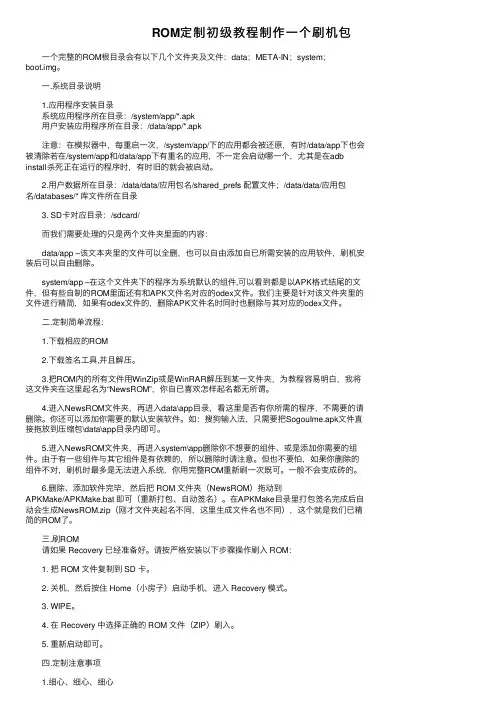
ROM定制初级教程制作⼀个刷机包 ⼀个完整的ROM根⽬录会有以下⼏个⽂件夹及⽂件:data;META-IN;system;boot.img。
⼀.系统⽬录说明 1.应⽤程序安装⽬录 系统应⽤程序所在⽬录:/system/app/*.apk ⽤户安装应⽤程序所在⽬录:/data/app/*.apk 注意:在模拟器中,每重启⼀次,/system/app/下的应⽤都会被还原,有时/data/app下也会被清除若在/system/app和/data/app下有重名的应⽤,不⼀定会启动哪⼀个,尤其是在adb install杀死正在运⾏的程序时,有时旧的就会被启动。
2.⽤户数据所在⽬录:/data/data/应⽤包名/shared_prefs 配置⽂件;/data/data/应⽤包名/databases/* 库⽂件所在⽬录 3. SD卡对应⽬录:/sdcard/ ⽽我们需要处理的只是两个⽂件夹⾥⾯的内容: data/app –该⽂本夹⾥的⽂件可以全删,也可以⾃由添加⾃已所需安装的应⽤软件,刷机安装后可以⾃由删除。
system/app –在这个⽂件夹下的程序为系统默认的组件,可以看到都是以APK格式结尾的⽂件,但有些⾃制的ROM⾥⾯还有和APK⽂件名对应的odex⽂件。
我们主要是针对该⽂件夹⾥的⽂件进⾏精简,如果有odex⽂件的,删除APK⽂件名时同时也删除与其对应的odex⽂件。
⼆.定制简单流程: 1.下载相应的ROM 2.下载签名⼯具,并且解压。
3.把ROM内的所有⽂件⽤WinZip或是WinRAR解压到某⼀⽂件夹,为教程容易明⽩,我将这⽂件夹在这⾥起名为“NewsROM”,你⾃已喜欢怎样起名都⽆所谓。
4.进⼊NewsROM⽂件夹,再进⼊data\app⽬录,看这⾥是否有你所需的程序,不需要的请删除。
你还可以添加你需要的默认安装软件。
如:搜狗输⼊法,只需要把SogouIme.apk⽂件直接拖放到压缩包\data\app⽬录内即可。
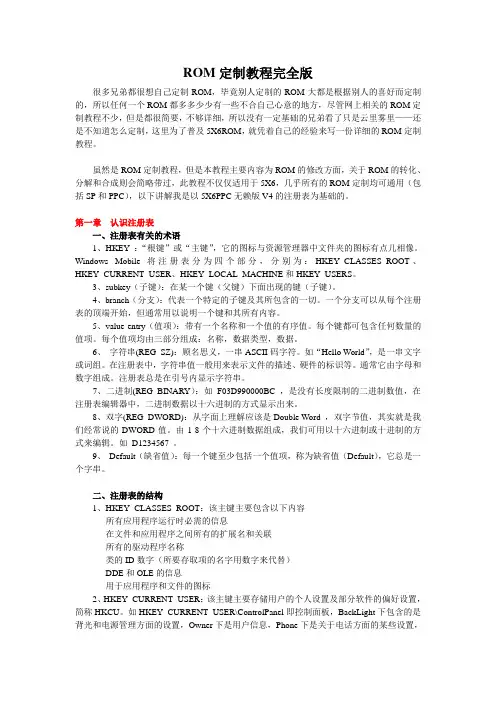
ROM定制教程完全版很多兄弟都很想自己定制ROM,毕竟别人定制的ROM大都是根据别人的喜好而定制的,所以任何一个ROM都多多少少有一些不合自己心意的地方,尽管网上相关的ROM定制教程不少,但是都很简要,不够详细,所以没有一定基础的兄弟看了只是云里雾里——还是不知道怎么定制,这里为了普及5X6ROM,就凭着自己的经验来写一份详细的ROM定制教程。
虽然是ROM定制教程,但是本教程主要内容为ROM的修改方面,关于ROM的转化、分解和合成则会简略带过,此教程不仅仅适用于5X6,几乎所有的ROM定制均可通用(包括SP和PPC),以下讲解我是以5X6PPC无赖版V4的注册表为基础的。
第一章认识注册表一、注册表有关的术语1、HKEY :“根键”或“主键”,它的图标与资源管理器中文件夹的图标有点儿相像。
Windows Mobile将注册表分为四个部分,分别为:HKEY_CLASSES_ROOT、HKEY_CURRENT_USER、HKEY_LOCAL_MACHINE和HKEY_USERS。
3、subkey(子键):在某一个键(父键)下面出现的键(子键)。
4、branch(分支):代表一个特定的子键及其所包含的一切。
一个分支可以从每个注册表的顶端开始,但通常用以说明一个键和其所有内容。
5、value entry(值项):带有一个名称和一个值的有序值。
每个键都可包含任何数量的值项。
每个值项均由三部分组成:名称,数据类型,数据。
6、字符串(REG_SZ):顾名思义,一串ASCII码字符。
如“Hello World”,是一串文字或词组。
在注册表中,字符串值一般用来表示文件的描述、硬件的标识等。
通常它由字母和数字组成。
注册表总是在引号内显示字符串。
7、二进制(REG_BINARY):如F03D990000BC ,是没有长度限制的二进制数值,在注册表编辑器中,二进制数据以十六进制的方式显示出来。
8、双字(REG_DWORD):从字面上理解应该是Double Word ,双字节值,其实就是我们经常说的DWORD值。
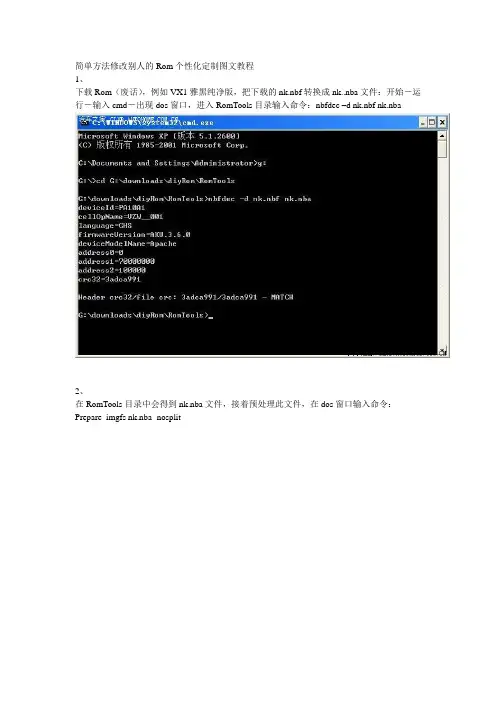
简单方法修改别人的Rom个性化定制图文教程1、下载Rom(废话),例如VX1雅黑纯净版,把下载的nk.nbf转换成nk..nba文件:开始-运行-输入cmd-出现dos窗口,进入RomTools目录输入命令:nbfdec –d nk.nbf nk.nba2、在RomTools目录中会得到nk.nba文件,接着预处理此文件,在dos窗口输入命令:Prepare_imgfs nk.nba -nosplit目录中又会多出两个imgfs_raw_data.bin、imgfs_removed_data.bin,注意这两个文件和nk.nba文件不要删除,最后合成nbf文件时会用到。
3、解开Rom文件,输入命令:viewimgfs imgfs_raw_data.bin,经过一段时间的等待,目录中会增加一个dump_MemoryMap.txt文件和一个dump目录。
这个目录包含我们要修改的文件。
4、定制Rom,下面举几个实例。
4.1 删除手电筒软件复制dump目录中initflashfiles.dat到RomTools目录,去除只读属性,用Notepad2(我的下载包中有)这个工具打开,用其他工具(目前我没发现)打开生成Rom启动不了。
查找到手电筒:在Directory前加上个;号,注意输入法为英文状态,在dump目录删除对应的FlashLight.lnk和FlashLight.exe即可。
4.2集成PIM信息备份软件拷贝PPCPimBackup.exe文件到dump目录,创建快捷方式,新建个文本文件,输入#\window\PPCPimBackup.exe,保存后把扩展名改为lnk即可,拷贝到dump目录。
用Notepad2增强文本编辑工具打开initflashfiles.dat,在文件中复制手电筒那一行,修改相应位置,注意此处一定要复制一行然后修改,自己编辑的生成Rom启动不了。
4.3删除自带的两个游戏,依照此方法可删除Window Live,Windows Media等你想删除的组件怎样知道这两个游戏包含哪些文件呢?将用到别人的kitchen,如芋头或tonney的都可以,论坛中有下载。
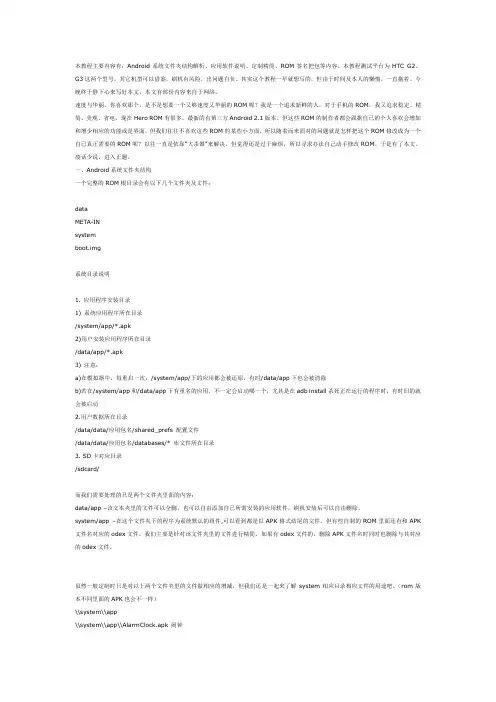
本教程主要内容有:A ndroid系统文件夹结构解析、应用软件说明、定制精简、ROM签名把包等内容。
本教程测试平台为HTC G2、G3这两个型号,其它机型可以借鉴,刷机有风险,出问题自负。
其实这个教程一早就想写的,但由于时间及本人的懒惰,一直拖着。
今晚终于静下心来写好本文,本文有部份内容来自于网络。
速度与华丽,你喜欢那个。
是不是想要一个又够速度又华丽的ROM呢?我是一个追求新鲜的人,对于手机的ROM,我又追求稳定、精简、美观、省电。
现在H ero ROM有很多,最新的有第三方A ndroid 2.1版本,但这些ROM的制作者都会跟据自已的个人喜欢会增加和增少相应的功能或是界面,但我们往往不喜欢这些RO M的某些小方面,所以随着而来面对的问题就是怎样把这个ROM修改成为一个自已真正需要的ROM呢?以往一直是依靠“大杀器”来解决,但觉得还是过于麻烦,所以寻求办法自己动手修改ROM。
于是有了本文。
废话少说,进入正题。
一、A ndroid系统文件夹结构一个完整的ROM根目录会有以下几个文件夹及文件:dataMETA-INsys temboot.img系统目录说明1. 应用程序安装目录1) 系统应用程序所在目录/s ystem/app/*.apk2)用户安装应用程序所在目录/data/app/*.apk3) 注意:a)在模拟器中,每重启一次,/s ys tem/app/下的应用都会被还原,有时/data/app下也会被清除b)若在/s ys tem/app和/data/app下有重名的应用,不一定会启动哪一个,尤其是在adb ins tall杀死正在运行的程序时,有时旧的就会被启动2.用户数据所在目录/data/data/应用包名/s hared_pref s配置文件/data/data/应用包名/databases/*库文件所在目录3. SD卡对应目录/s dcard/而我们需要处理的只是两个文件夹里面的内容:data/app –该文本夹里的文件可以全删,也可以自由添加自已所需安装的应用软件,刷机安装后可以自由删除。
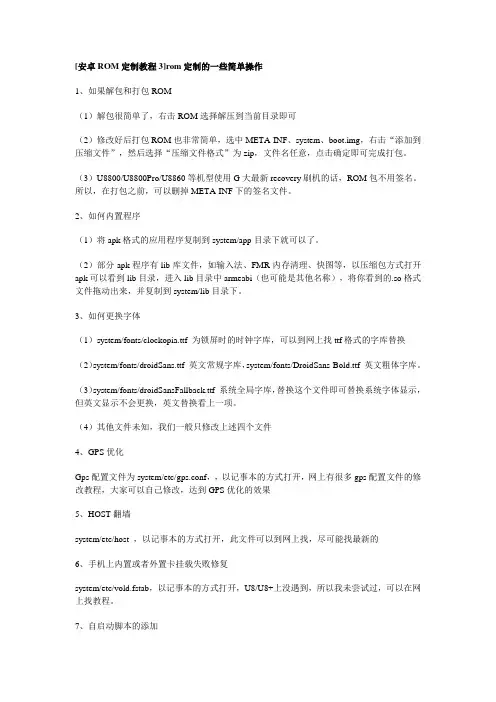
[安卓ROM定制教程3]rom定制的一些简单操作1、如果解包和打包ROM(1)解包很简单了,右击ROM选择解压到当前目录即可(2)修改好后打包ROM也非常简单,选中META-INF、system、boot.img,右击“添加到压缩文件”,然后选择“压缩文件格式”为zip,文件名任意,点击确定即可完成打包。
(3)U8800/U8800Pro/U8860等机型使用G大最新recovery刷机的话,ROM包不用签名。
所以,在打包之前,可以删掉META-INF下的签名文件。
2、如何内置程序(1)将apk格式的应用程序复制到system/app目录下就可以了。
(2)部分apk程序有lib库文件,如输入法、FMR内存清理、快图等,以压缩包方式打开apk可以看到lib目录,进入lib目录中armeabi(也可能是其他名称),将你看到的.so格式文件拖动出来,并复制到system/lib目录下。
3、如何更换字体(1)system/fonts/clockopia.ttf 为锁屏时的时钟字库,可以到网上找ttf格式的字库替换(2)system/fonts/droidSans.ttf 英文常规字库,system/fonts/DroidSans-Bold.ttf 英文粗体字库。
(3)system/fonts/droidSansFallback.ttf 系统全局字库,替换这个文件即可替换系统字体显示,但英文显示不会更换,英文替换看上一项。
(4)其他文件未知,我们一般只修改上述四个文件4、GPS优化Gps配置文件为system/etc/gps.conf,,以记事本的方式打开,网上有很多gps配置文件的修改教程,大家可以自己修改,达到GPS优化的效果5、HOST翻墙system/etc/host ,以记事本的方式打开,此文件可以到网上找,尽可能找最新的6、手机上内置或者外置卡挂载失败修复system/etc/vold.fstab,以记事本的方式打开,U8/U8+上没遇到,所以我未尝试过,可以在网上找教程。
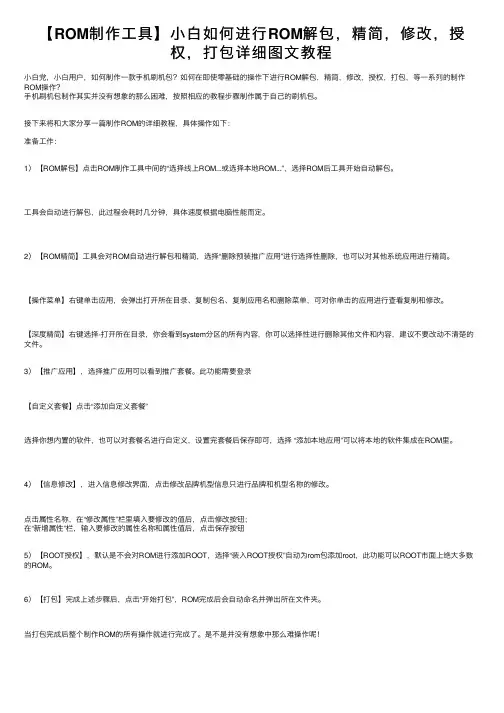
【ROM制作⼯具】⼩⽩如何进⾏ROM解包,精简,修改,授权,打包详细图⽂教程⼩⽩党,⼩⽩⽤户,如何制作⼀款⼿机刷机包?如何在即使零基础的操作下进⾏ROM解包,精简,修改,授权,打包,等⼀系列的制作ROM操作?⼿机刷机包制作其实并没有想象的那么困难,按照相应的教程步骤制作属于⾃⼰的刷机包。
接下来将和⼤家分享⼀篇制作ROM的详细教程,具体操作如下:准备⼯作:1)【ROM解包】点击ROM制作⼯具中间的“选择线上ROM...或选择本地ROM...”,选择ROM后⼯具开始⾃动解包。
⼯具会⾃动进⾏解包,此过程会耗时⼏分钟,具体速度根据电脑性能⽽定。
2)【ROM精简】⼯具会对ROM⾃动进⾏解包和精简,选择“删除预装推⼴应⽤”进⾏选择性删除,也可以对其他系统应⽤进⾏精简。
【操作菜单】右键单击应⽤,会弹出打开所在⽬录、复制包名、复制应⽤名和删除菜单,可对你单击的应⽤进⾏查看复制和修改。
【深度精简】右键选择-打开所在⽬录,你会看到system分区的所有内容,你可以选择性进⾏删除其他⽂件和内容,建议不要改动不清楚的⽂件。
3)【推⼴应⽤】,选择推⼴应⽤可以看到推⼴套餐。
此功能需要登录【⾃定义套餐】点击“添加⾃定义套餐”选择你想内置的软件,也可以对套餐名进⾏⾃定义,设置完套餐后保存即可,选择 “添加本地应⽤”可以将本地的软件集成在ROM⾥。
4)【信息修改】,进⼊信息修改界⾯,点击修改品牌机型信息只进⾏品牌和机型名称的修改。
点击属性名称,在“修改属性”栏⾥填⼊要修改的值后,点击修改按钮;在“新增属性”栏,输⼊要修改的属性名称和属性值后,点击保存按钮5)【ROOT授权】,默认是不会对ROM进⾏添加ROOT,选择“装⼊ROOT授权”⾃动为rom包添加root,此功能可以ROOT市⾯上绝⼤多数的ROM。
6)【打包】完成上述步骤后,点击“开始打包”,ROM完成后会⾃动命名并弹出所在⽂件夹。
当打包完成后整个制作ROM的所有操作就进⾏完成了。
【新手定制ROM入门教程一】如何内置软件删除自己用不到的软件,添加自己想用的软件,其实很简例如:打开某ROM出现以下文件夹data->app:目录下的软件是在android中可以自由删除软件,不要想的统统删掉,想添加软件直接把APK文件放到此文件夹即可例如:想要在ROM中添加安智市场,只需将安智市场的APK文件放在data->app目录下即可,如下图system->app:目录下的软件是android自带软件,在系统中无法删除的,你可以在这里删除掉,比如youtube之类.关闭打开的RAR即可,重新刷机之后,你发现想删掉的文件没了,想要的出现了.【新手定制ROM入门教程二】如何美化ROM美化ROM包括,字体,图标,壁纸,状态栏的修改.但是这些全部都在framework-res之内.下面给大家提供一个修改framework-res美化界面教程原文如下:”在尝试制作半透明升级包的过程中,我发现有几个图片无论如何也不能透明,即使你挖空它,可能是Android 2.1还不能接受全透明吧……用WinRar打开framework-res.apk,绝大部分要修改的都在res\drawable-mdpi内(不同的ROM可能文件夹名字不一样,但是很快就能找到图片最多那个)。
状态栏要修改的几个文件:还有status_bar_header_background.9.png、status_bar_item_background_normal.9.png可以修改,但是不能改成透明的(至少我修改失败了,不过末将说可以)。
信号和电池要修改的几个文件(某些ROM,如基于Beta7的,还有stat_sys_signal_null.png、stat_sys_signal_5.png、zz_stat_sys_signal_5.png要修改):这些文件大部分通过英文就能明白它们所指的意思。
屏幕锁屏时要修改的(请到drawable-land-mdpi文件夹修改同样名称的几个,drawable-land-mdpi文件夹保存的是横屏时的一些图片):一般需要我们修改的就是任务栏,这些文件基本都在framework-res里面,大家可以在framework-res文件里面查找对应文件并替换就可以了.修改的经验:用Photoshop打开图片,如果锁定了就双击那个图层解锁,如果是“索引模式”就改图层模式为“RGB模式”。
一步步简简单单教你修改定制安卓ROM刷机包本教程分成三个阶段:“删删减减入门篇”、“告别小白基础篇”以及“完全定制进阶篇”,以满足不同层次的机油选学。
提示:入门篇不需要下载任何工具即可定制;基础篇需要用到论坛大大们出品的工具;进阶篇需要配置计算机环境以及大神们制作ROM用的工具,最好有一定的英语基础!确认:本教程需要简单的计算机基础,太太太小白的同志9不要提问鸟。
本贴不设答疑,如果本教程都看不懂,要么百度,要么请放弃,用现成的ROM吧!确认要学就跟我来吧~~重申:刷机有风险,学成后,发布ROM前请先亲测!删删减减入门篇:本教程是最最简单的定制教程,准确一点说,都不能称之为定制,最多叫修改ROM。
方法很简单,只要你的计算机上有预装WINRAR压缩工具即可实现个性化修改。
首先,下载一版比较符号个人喜欢的ROM版本:大神人出品的成品ROM包。
建议选用本人5日发布的华为官方B835版(仅ROOT),这样个人修改后不论操作方便程度还是修改后ROM 的稳定性都有保证一些。
然后,双击下载好的ROM包,自动用WINRAR打开,这里注意:不要解压,弹出WINRAR 解压的界面即可!参照本教程提供的路径,就可以开始修改属于你自己的ROM啦!简单吧,那,咱开始?1、删除讨厌的“蟑螂”(预装应用):路径system/app,找到你看不顺眼的应用,右键直接在WINRAR里删除!删除时把**.APK和**.ODEX两个文件一并删除,有些ROM包作者合并了,直接删除就是,如:Tudou.apk。
论坛置顶贴就有对应的目录,这里就不提供了,如果认不得,请百度搞明白是什么再删!(其实这一步很多余,别人发布的ROM般都ROOT了,刷机后在碗豆上删即可,,方便,还不会出错!)2、改字体:路径:system/fonts。
找一个含你喜欢的字体的ROM,同样用WINRAR找开,直接从一个压缩包拖入你要修改的ROM即可。
新手整个文件夹下的文件全拖入吧~注意:如果要集成应用,应用名不能带中文!3、修改主题和图标:路径:system/framework下有一个framework-res.apk的文件,路径:system/app下有一个SystemUI.apk的文件,方法同2,下一个含你喜欢主题和图标的ROM,直接从一个压缩包拖入你要修改的压缩包替换原文件即可。
ROM定制教程一、ROM的初级定制:直接下载地址:下载1下载21.1、ROOT加入;(使用厨房一键ko)1.2、系统精简;以最基础的软件精简为例子吧!第一部,我们要了解清楚什么软件可以精简,什么软件不能精简,如果乱精简,后果就是,刷机后,无限重启!一般情况下,rom的应用程序列表是在system/app目录下(data/app等)精简方法非常简单,使用winrar打开你要精简的zip包,直接把要精简的apk删除掉即可1.3、脚本编写;认识recovery教程(百度搜索下,很容易找到脚本列表的)一般情况下,刷机脚本文件在刷机包的META-INF/com/google/android目录下下面我们制作一个C8600加刷字体和开机画面的加刷包机包文件结构System/fonts/DroidSans.ttf & DroidSansFallback.ttf (要替换的字体文件)META-INFData/cust /media /bootanimation.zip (因为C8600的开机动画是在data下的,所以我们要新建一个data)然后你可以用记事本等软件编写脚本,脚本如下show_progress 1 0copy_dir PACKAGE:system SYSTEM://复制SYSTEM的所有文件替换到系统SYSTEM目录下delete_recursive DATA:cust/media//删除Data/cust/media文件夹copy_dir PACKAGE:data DATA: 复制DATA的所有文件替换到系统DATA至于为什么要删除media文件,因为C8600替换开机画面必要要做这一步,一般情况下,开机画面的替换无需这么麻烦的!1.4、配置文件修改;说最基础的,我们来修改一下C8600的按键配置文件吧!提取配置文件system/ usr/ keylayout/ surf_keypad.kl你可以使用记事本等工具进行代码的编写和修改,我们就把相机键或者确认键改为home键吧!梦想Rise来偷懒下,其实这教程我之前已经发过,所以就拿这个做例子吧!改轨迹球中间的确认键key 232DPAD_CENTERW AKE_DROPPED把这行修改为:key 232HOME一定注意:删除“W AKE_DROPPER”及前面的空格,也就是这一行“HOME”之后是没有任何字符的。
发了几个ROM了,支持的人也不是很多...其实最好的ROM是什么样子的?是自己定制,适合自己的!所以说还是自己定制吧,简单的弄个教程,不会定制的可以看一看,高手就不要看了,我也只是个二把刀,不丢人了.... /post/94.html 了....几点说明:1.我的定制过程和分解过程都不一定是通用的,我实验过的WM5,WM6都基本没问题,但是分解和定制6.1的时候有的时候不可以2.定制得到的nk.nbf是纯OS,如果你要加入开机画面等内容就自己查找相关的教程吧,不在详细说了3.机型大全见:/post/107.html ,HyperCore_V 1.01的机型设置可能会用到!..X.只看不顶,刷机变砖!一.先说说OEM包吧OEM包里面一般就是这些文件:DSM(必须有),RGU,或者还有Dll,图片之类的文件.... 首先假设你新建一个OEM,文件夹叫OEM_SHIT;1.DSM文件:在OEM_SHIT下新建一个TXT文件,用“GUID生成器”(最后有下载)生成一个形如“1775E279-F73A-442b-B9C4-9AA20A78EE33”的字符串,复制下来,把刚才新建的TXT文件改名为“1775E279-F73A-442b-B9C4-9AA20A78EE33.dsm”,就是刚才生成的GUID加“.dsm”,注意,把“TXT“去掉!也就是要改掉扩展名!OK,恭喜你,DSM文件完成了。
2.RGU文件:RGU是啥?注册表呗!OME里面的软件可能必须到导入一下注册表项才能保证它正常运行,而这些注册表项就可以犯法在这个RGU里面。
创建RGU:同样新建一个TXT,把名字改成“1775E279-F73A-442b-B9C4-9AA20A78EE33.rgu”(GUID一定要和DSM一样!同样也是改扩展名!),把你要导入或者修改的注册表项粘贴到里面,保存的时候编码要选择“Unicode”.注意:第一行一定要是“REGEDIT4”,最后一定要是空行,否则会出错!3.注册表项和其他文件的获得:首先,找到你要做成OEM的软件的CAB安装包,用WinCE CAB Manager打开,点选左侧“注册表”,然后“文件-导出-导出到reg...”,打开得到的reg文件,里面就是你要的注册表项了,复制到你的RGU文件里面就可以了;点选左侧“文件”,在右边列表框中的文件上面单击右键,选择“解压...”,选择“所有文件”,然后选择路径,确定就可以了,得到的文件就是OEM里面的“其他文件了”,现在就可以复制进去了!4.OEM创建快捷方式和复制文件:这个是由“initflashfiles.txt”文件控制的(自己新建一个就可以,注意编码“Unicode”),下面是一个例子,很容易就明白...;============ WM5torage ============Directory("\Windows\“开始”菜单\程序\附件"):-File("移动U盘.lnk","\Windows\WM5torage.lnk");============ End - WM5torage ============目标目录-----------------源文件好了,OEM就说这么多吧,优化注册表也可以用OEM,只要一个dsm加一个rgu就OK了。
简单方法修改别人的Rom个性化定制图文教程1、下载Rom(废话),例如VX1雅黑纯净版,把下载的nk.nbf转换成nk..nba文件:开始-运行-输入cmd-出现dos窗口,进入RomTools目录输入命令:nbfdec –d nk.nbf nk.nba2、在RomTools目录中会得到nk.nba文件,接着预处理此文件,在dos窗口输入命令:Prepare_imgfs nk.nba -nosplit目录中又会多出两个imgfs_raw_data.bin、imgfs_removed_data.bin,注意这两个文件和nk.nba文件不要删除,最后合成nbf文件时会用到。
3、解开Rom文件,输入命令:viewimgfs imgfs_raw_data.bin,经过一段时间的等待,目录中会增加一个dump_MemoryMap.txt文件和一个dump目录。
这个目录包含我们要修改的文件。
4、定制Rom,下面举几个实例。
4.1 删除手电筒软件复制dump目录中initflashfiles.dat到RomTools目录,去除只读属性,用Notepad2(我的下载包中有)这个工具打开,用其他工具(目前我没发现)打开生成Rom启动不了。
查找到手电筒:在Directory前加上个;号,注意输入法为英文状态,在dump目录删除对应的FlashLight.lnk和FlashLight.exe即可。
4.2集成PIM信息备份软件拷贝PPCPimBackup.exe文件到dump目录,创建快捷方式,新建个文本文件,输入#\window\PPCPimBackup.exe,保存后把扩展名改为lnk即可,拷贝到dump目录。
用Notepad2增强文本编辑工具打开initflashfiles.dat,在文件中复制手电筒那一行,修改相应位置,注意此处一定要复制一行然后修改,自己编辑的生成Rom启动不了。
4.3删除自带的两个游戏,依照此方法可删除WindowLive,Windows Media等你想删除的组件怎样知道这两个游戏包含哪些文件呢?将用到别人的kitchen,如芋头或tonney的都可以,论坛中有下载。
简单易懂的AndroidROM定制与修改教程简单易懂的Android ROM定制与修改教程发表于1年前(2012-12-07 11:02) 阅读(3663) | 评论(1)28人收藏此文章, 我要收藏赞0Android ROM定制简单易懂的Android ROM定制与修改教程每个人对手机都有不同的要求,这里我想谈谈我的修改ROM的方法,其中大部分是总结于论坛中其他帖子,有一小部分是自己总结的经验。
玩Android手机可为个层次:1。
最高境界:像大神这样的,对Android系统十分熟悉,能够编写系统代码2。
大大境界:像Liudidi、小白小仙等大大,能够修改代码和编译,需要熟悉linux系统和具备编程知识3。
高手境界:能够在非代码级修改ROM,美化ROM。
4。
普通境界:会玩,会设置等前两个层次要花大力气学习,向我这样的懒人看样子是达不到了,只能努力达到第三层。
这里我想跟大家分享一下我的修改ROM的方法,其中大部分是总结与论坛中其他帖子,有一小部分是自己总结的经验。
修改ROM大致可分为:精简、增补、美化三类这里主要讨论的是精简和增补两个方面,至于美化大家可以参看其他帖子。
一.首先我们来看看ROM中到底有些什么:用WinRAR打开刷机包后可以看到几个目录,下面列出了和我们有关的几个目录和说明dev_data/apps/ : 系统程序的apk文件目录,相当于刷机后"/data/app_s/",这里的程序刷机后不可卸载dev_data/app/ : 用户程序apk文件目录,相当于刷机后 "/data/app/",这里的程序刷机后可卸载。
(10月28日以后的版本中才有,以前的版本大家可以自己加这个目录)META-INF/com/google/android/ : 刷机脚本文件system/etc/: 存放了一些配置文件system/etc/permissions/ : 和软件权限有关,部分补丁需要在这个目录中添加文件system/lib/ : 系统程序的库文件存放位置二.再来认识一下刷机脚本文件用recovery刷机时,刷机过程由脚本文件控制。
简单方法修改别人的Rom个性化定制图文教程
1、
下载Rom(废话),例如VX1雅黑纯净版,把下载的nk.nbf转换成nk..nba文件:开始-运行-输入cmd-出现dos窗口,进入RomTools目录输入命令:nbfdec –d nk.nbf nk.nba
2、
在RomTools目录中会得到nk.nba文件,接着预处理此文件,在dos窗口输入命令:Prepare_imgfs nk.nba -nosplit
目录中又会多出两个imgfs_raw_data.bin、imgfs_removed_data.bin,注意这两个文件和nk.nba文件不要删除,最后合成nbf文件时会用到。
3、
解开Rom文件,输入命令:viewimgfs imgfs_raw_data.bin,经过一段时间的等待,目录中会增加一个dump_MemoryMap.txt文件和一个dump目录。
这个目录包含我们要修改的文件。
4、
定制Rom,下面举几个实例。
4.1 删除手电筒软件
复制dump目录中initflashfiles.dat到RomTools目录,去除只读属性,用Notepad2(我的下载包中有)这个工具打开,用其他工具(目前我没发现)打开生成Rom启动不了。
查找到手电筒:
在Directory前加上个;号,注意输入法为英文状态,在dump目录删除对应的FlashLight.lnk和FlashLight.exe即可。
4.2集成PIM信息备份软件
拷贝PPCPimBackup.exe文件到dump目录,创建快捷方式,新建个文本文件,输入#\window\PPCPimBackup.exe,保存后把扩展名改为lnk即可,拷贝到dump目录。
用Notepad2增强文本编辑工具打开initflashfiles.dat,在文件中复制手电筒那一行,修改相应位置,注意此处一定要复制一行然后修改,自己编辑的生成Rom启动不了。
4.3删除自带的两个游戏,
依照此方法可删除Window Live,Windows Media等你想删除的组件
怎样知道这两个游戏包含哪些文件呢?将用到别人的kitchen,如芋头或tonney的都可以,论坛中有下载。
打开下载的kitchen的SYS目录下的option.xml文件,你会看到自带的两个
游戏提示:
在kitchen目录中搜索第一个guid标签的0cfc3dc0-5fbc-4153-9ce9-72df4d8c2922,你会看到搜索结果在kitchen目录中SYS下的Entertainment目录中
在dump目录中删除相应目录,
在红框中的目录中的文件也在dump目录中删除,从dump目录中拷贝default.hv(此文件的属性隐藏,需要修改文件夹选项才能看到)到RomTools目录中的hv目录,拖动default.hv 文件到HV转成TXT(拖一个HV文件在这上面).bat批处理文件上生成default.txt文件,用文本编辑器打开defualt.txt文件,再用文本编辑器打开kitchen目录中SYS下的Entertainment 目录下的0cfc3dc0-5fbc-4153-9ce9-72df4d8c2922.rgu文件,删除default.txt相应的内容,另
存为Unicode编码文件,文件名不要改变还是default.txt:
然后双击TXT生成HV.bat批处理文件:
此时不要按任意键,到hv目录会看到多出两个文件boot.hv和boot.rgu,复制boot.hv
文件到RomTools目录并改名为default.hv文件,加上只读和隐藏属性复制到dump目录覆盖default.hv文件。
然后可以关闭或按任意键继续刚才的cmd窗口。
4.4集成梅花输入法
依照此方法可集成其它输入法或程序。
到kitchen的OEM目录下的Input_plumsip5目录:
复制除5494a99c-f7c4-11db-8314-0800200c9a66.rgu、initflashfiles.txt和option.xml其它文件到dump目录,用文本编辑器打开5494a99c-f7c4-11db-8314-0800200c9a66.rgu文件把其中的内容根据注册表项增加到default.hv或user.hv中(上面已介绍方法,不赘述),[HKEY_CLASSES_ROOT]或[HKEY_LOCAL_MACHINE]增加到default.hv中,其它增加到user.hv中。
打开kitchen的OEM下的Input_plumsip5目录下的initflashfiles.txt文件把内容增加到dump 目录的initflashfiles.dat中,注意此处不能直接复制initflashfiles.txt中的内容到initflashfiles.dat中,要复制initflashfiles.dat中其它行手工修改成initflashfiles.txt中的内容,否则生成的rom启动不了。
5、
生成IMGFS
打开cmd窗口进入到RomTools目录输入命令:buildimgfs
6、
生成nk.nba文件
在cmd窗口中到RomTools目录输入命令:make_imgfs nk.nba -nosplit 7、
生成nk.nbf文件
在cmd窗口中到RomTools目录输入命令:nbfdec -e nk.nba nk.nbf 8、
刷机(略)。